Cómo Crear Correo Institucional en Gmail
Gmail es una de las plataformas de correo electrónico más usadas en el mundo, también a través de Gmail, puedes tener un correo institucional para tu empresa, negocio, fundación, centro de estudios etc.
Para poder acceder a tu correo institucional, de Gmail, debes en primer lugar tener una cuenta de Gmail operativa, vamos a mostrarte paso a paso como debes hacerlo.
1 – Accede a tu cuenta de Gmail, verás todos los mails que has recibido.
2 – A la derecha verás una rueda dentada, pincha y selecciona Configuración
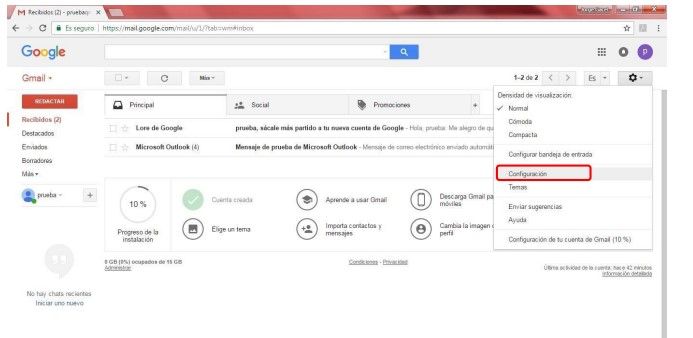
3 – Reenvío y correo POP/IMAP. Seleccionamos la pestaña “Reenvío y correo POP/IMAP” y activamos la opción Descarga de correo POP
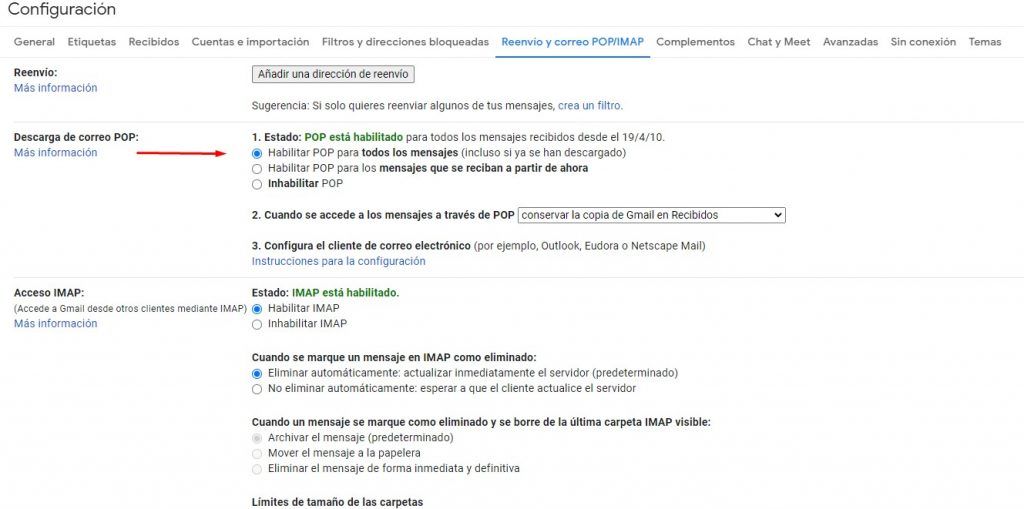
4 – Cuentas e importación. Seleccionamos la pestaña “Cuentas e importación”, luego nos dirigimos a la sección Consultar el correo de otras cuentas y click en la opción Añadir una cuenta de correo.
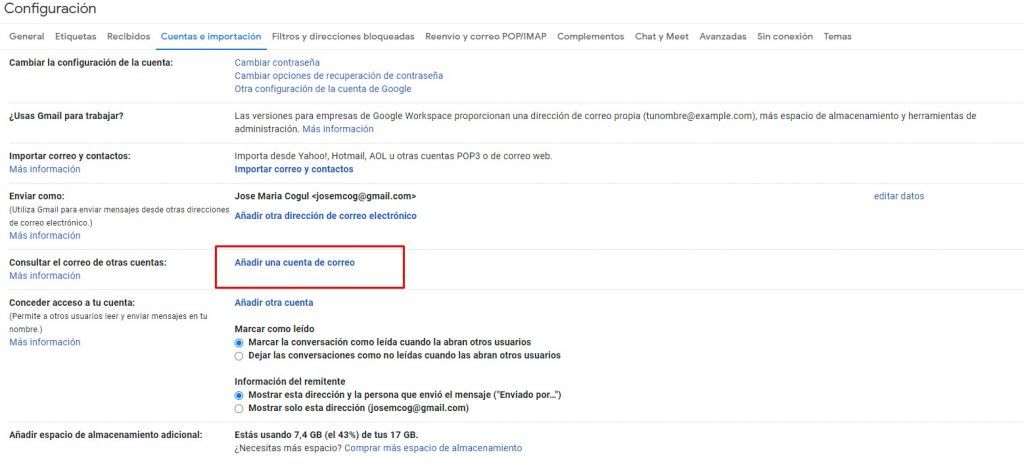
5 – Añadir una cuenta de correo. Se visualizará una ventana en la que colocamos la cuenta de correo electrónico, que queramos añadir después damos click en el botón “Siguiente”.
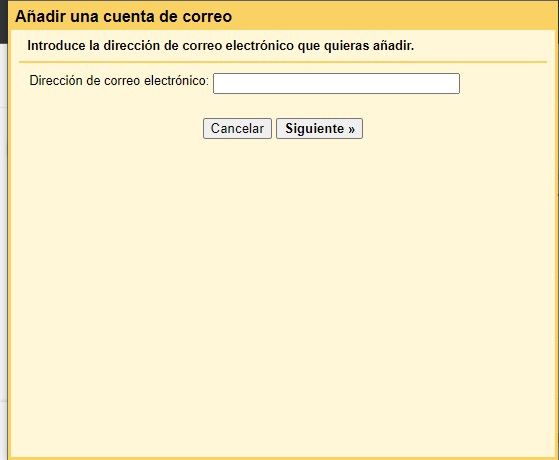
6 – Importar correos electrónicos de mi otra cuenta (POP3). Selecciona dicha opción y dar click en el botón
“Siguiente”.
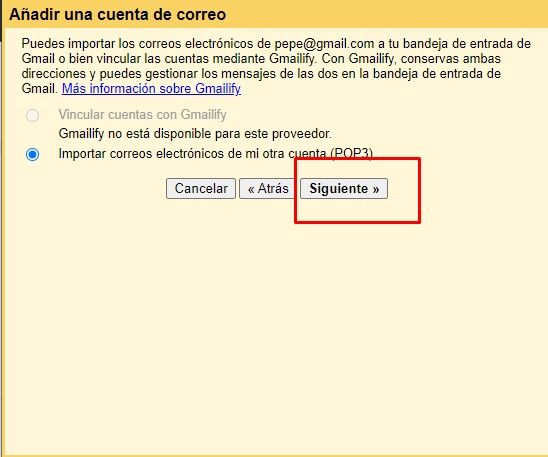
7 – Escribe la configuración de correo. Capturar la información como es Nombre de usuario, contraseña.
En el servidor POP: “correo.qroo.gob.mx” Puerto: “110”. Dar click en el botón “Añadir cuenta”.
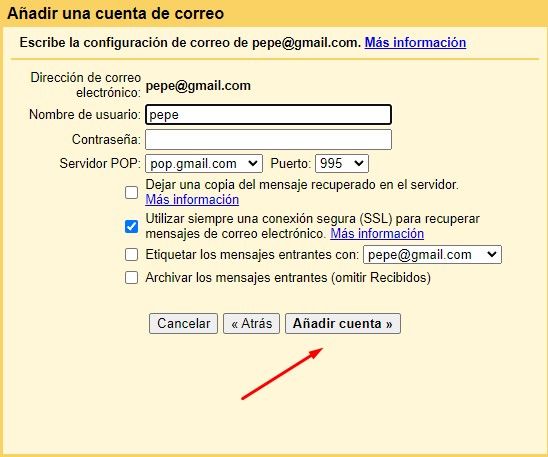
8 – ¿Te gustaría enviar correos? Seleccionar la opción “Si, quiero poder enviar mensajes”, y dar
clic en el botón siguiente.
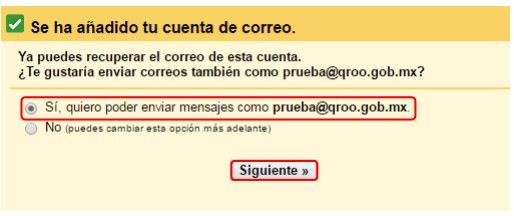
9 – Escribe los datos de tu otra dirección de correo electrónico. Escribe tu nombre, habilita la opción
“tratarlo como un alias” y dar clic en Siguiente paso.
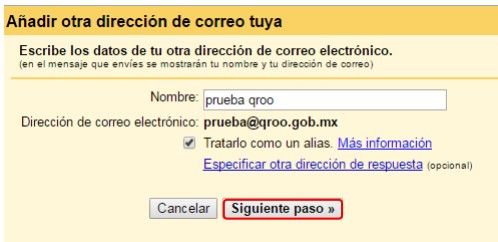
10 – Enviar el correo a través de tu servidor SMTP. Capturar información Servidor SMTP
“correo.qroo.gob.mx”, Puerto: “587” y los datos de acceso como es nombre de usuario y contraseña.
De igual forma seleccione la opción “Conexión segura mediante TLS” y dar clic en Añadir cuenta.
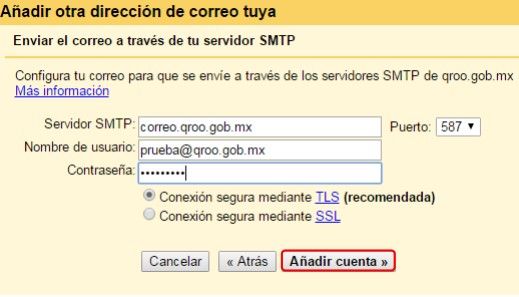
11 – Confirmar la verificación y añade tu dirección de correo. Gmail enviará un correo electrónico a su cuenta, el cual contiene un código de confirmación, es importante escribir dicho código en el recuadro para poder terminar con la configuración.
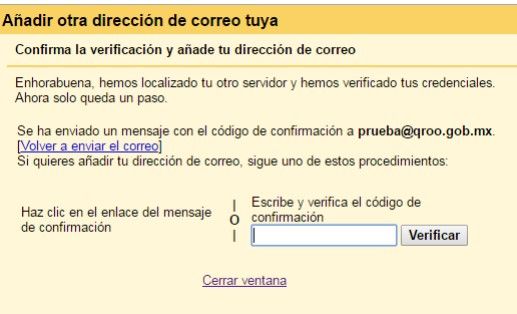
Te mostramos un vídeo dónde podrás ver de una forma más dinámica como hacer el paso a paso para obtener un correo institucional Gmail.
De su Interés
Preguntas frecuentes sobre cómo acceder al correo institucional Gmail
¿Cómo ingreso mi correo institucional a Gmail?
Para ingresar tu correo institucional a Gmail, primero necesitas abrir el navegador y dirigirte a la página principal de Gmail. Una vez allí, sigue estos pasos:
- Haz clic en «Iniciar sesión».
- Introduce tu dirección de correo electrónico institucional.
- Escribe tu contraseña y presiona «Siguiente».
Si es la primera vez que accedes, es posible que debas configurar algunas opciones de seguridad o aceptar los términos de uso de la institución.
¿Dónde se abre el correo institucional?
El correo institucional generalmente se abre a través de un navegador web, ingresando a la plataforma de Gmail. Para acceder, sigue estos simples pasos:
- Visita la página oficial de Gmail en www.gmail.com.
- Ingresa tu dirección de correo electrónico institucional.
- Proporciona tu contraseña correspondiente.
Es importante asegurarte de que estés utilizando la cuenta correcta, ya que algunas instituciones tienen configuraciones específicas. Si tienes problemas de acceso, verifica con el departamento de IT de tu institución para obtener asistencia adicional.
¿Cómo puedo entrar a mi correo universitario?
Para acceder a tu correo universitario en Gmail, primero debes visitar la página de inicio de sesión de Google. Una vez allí, ingresa tu dirección de correo electrónico institucional y haz clic en «Siguiente». Luego, introduce tu contraseña y selecciona «Iniciar sesión».
Si no recuerdas tu contraseña o tienes problemas para acceder, considera seguir estos pasos:
- Verifica tu conexión a Internet.
- Confirma que estás usando la dirección de correo correcta.
- Utiliza la opción «¿Olvidaste la contraseña?» para restablecerla.
- Contacta al soporte técnico de tu universidad si sigues teniendo dificultades.
¿Cómo ingreso a mi correo corporativo Gmail?
Para acceder a tu correo corporativo Gmail, primero abre tu navegador web y dirígete a la página de inicio de sesión de Gmail. Puedes hacerlo escribiendo www.gmail.com en la barra de direcciones. Una vez allí, introduce la dirección de correo electrónico asociada a tu cuenta corporativa y haz clic en «Siguiente».
El siguiente paso es ingresar tu contraseña. Asegúrate de que estás utilizando la contraseña correcta para tu cuenta de correo institucional. Si no recuerdas tu contraseña, puedes hacer clic en «¿Olvidaste la contraseña?» para iniciar el proceso de recuperación.
Una vez que hayas ingresado tus credenciales correctamente, serás redirigido a tu bandeja de entrada. Desde allí, podrás acceder a todos tus correos, organizar tus mensajes y utilizar las diversas herramientas que ofrece Gmail. Recuerda siempre cerrar sesión en dispositivos compartidos para mantener la seguridad de tu cuenta.
